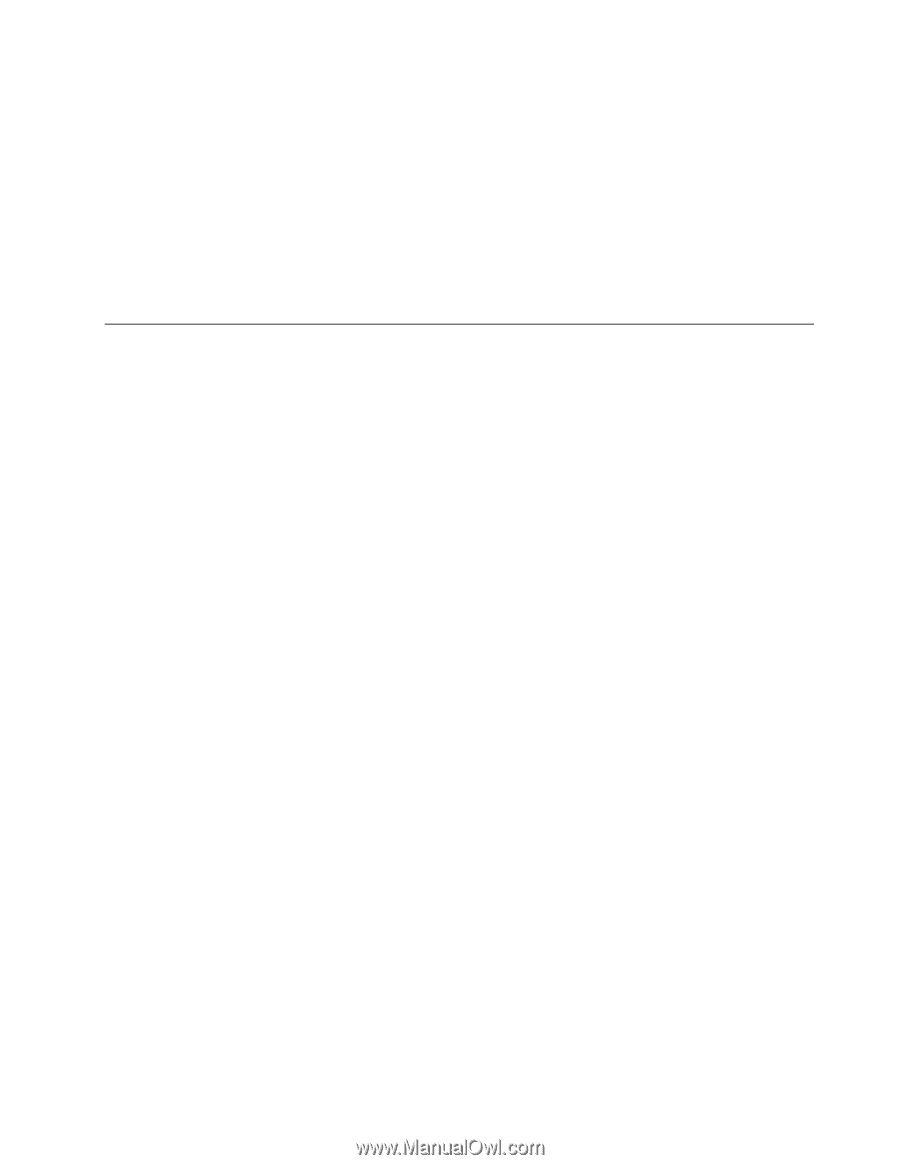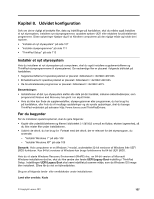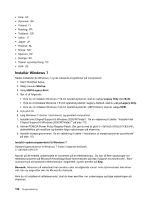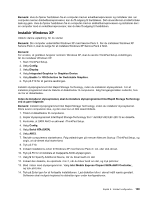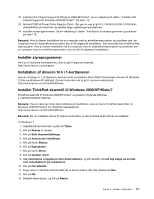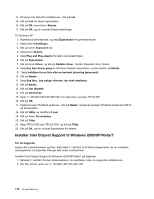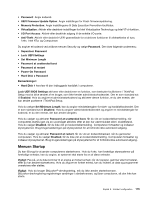Lenovo ThinkPad Edge E420 (Danish) User Guide - Page 129
Installér styreprogrammer, Installation af driveren til 4 i 1-kortlæseren
 |
View all Lenovo ThinkPad Edge E420 manuals
Add to My Manuals
Save this manual to your list of manuals |
Page 129 highlights
22. Installér Intel Chipset Support til Windows 2000/XP/Vista/7. Se en vejledning til dette i "Installér Intel Chipset Support til Windows 2000/XP/Vista/7" på side 112. 23. Aktivér PCMCIA Power Policy Registry Patch. Det gør du ved at gå til C:\SWTOOLS\OSFIXES\PCMCIAPW\, dobbeltklikke på install.bat og derefter følge vejledningen på skærmen. 24. Installér styreprogrammerne. Se en vejledning til dette i "Installation af styreprogrammer og software" på side 113. Bemærk: Hvis du fjerner harddisken fra en computer med en enkeltkerneprocessor og installerer den i en computer med en dobbeltkerneprocessor, kan du få adgang til harddisken. Det omvendte kan imidlertid ikke lade sig gøre. Hvis du fjerner harddisken fra en computer med en dobbeltkerneprocessor og installerer den i en computer med en enkeltkerneprocessor, kan du ikke få adgang til harddisken. Installér styreprogrammer Hvis du vil installere enhedsdrivere, skal du gå til følgende websted: http://www.lenovo.com/support Installation af driveren til 4 i 1-kortlæseren Hvis du vil bruge 4 i 1-kortlæseren, skal du hente og installere Ricoh Multi Card Reader-driveren til Windows 7/Vista og Windows XP x86/x64. Du kan hente den ved at gå til Lenovos websted på http://www.lenovo.com/ThinkPadDrivers Installér ThinkPad-skærmfil til Windows 2000/XP/Vista/7 ThinkPad-skærmfil til Windows 2000/XP/Vista/7 er placeret i følgende bibliotek: C:\SWTOOLS\DRIVERS\MONITOR. Bemærk: Hvis du ikke kan finde dette bibliotek på harddisken, skal du hente ThinkPad-skærmfilen til Windows 2000/XP/Vista/7 fra ThinkPad-webstedet på: http://www.lenovo.com/ThinkPadDrivers Bemærk: Før du installerer denne fil, skal du kontrollere, at den korrekte skærmdriver er installeret. Til Windows 7 1. Højreklik på skrivebordet, og klik på Tilpas. 2. Klik på Skærm til venstre. 3. Klik på Skift skærmindstillinger. 4. Klik på Avancerede indstillinger. 5. Klik på fanen Skærm. 6. Klik på Egenskaber. 7. Klik på fanen Driver. 8. Klik på Opdater driver. 9. Vælg Gennemse computeren efter driversoftware, og klik derefter på Lad mig vælge på en liste over enhedsdrivere på computeren. 10. Klik på Har diskette. 11. Angiv stien C:\SWTOOLS\DRIVERS\MONITOR til denne skærm-INF. Klik derefter på Åbn. 12. Klik på OK. 13. Bekræft skærmtypen, og klik på Næste. Kapitel 8. Udvidet konfiguration 111